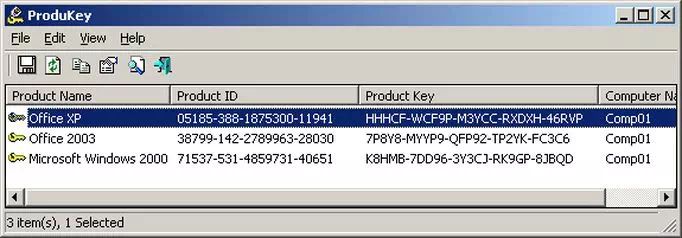Cómo encontrar la clave de Windows y Office

Una clave de producto de Windows es una clave de licencia, también llamada licencia de producto o código de activación. Este es un código alfanumérico de 25 caracteres que se debe ingresar para instalar el sistema operativo Windows 11 y Windows 10 en su computadora. Esta es la única manera de activar, instalar y utilizar el sistema operativo.
Hoy, puedes activar el sistema operativo con un código de 25 caracteres o una licencia digital. En Windows 10, la clave de producto ha perdido su importancia ya que Microsoft ofrece licencias digitales desde 2016. Estos le permiten instalar el sistema operativo y activarlo a través de su cuenta de Microsoft sin necesidad de una unidad de arranque. Cuando comienza la nueva instalación, el sistema reconoce automáticamente que existe una licencia.
Si compras una computadora nueva con Windows como sistema operativo, actualizas la licencia de Windows 7 o Windows 8 a Windows 10, comprarás el sistema operativo en la tienda de Microsoft (Microsoft store) y recibirás una licencia digital. Si compró una licencia digital, primero podrá verificar la licencia de Windows y luego obtener la clave del producto.
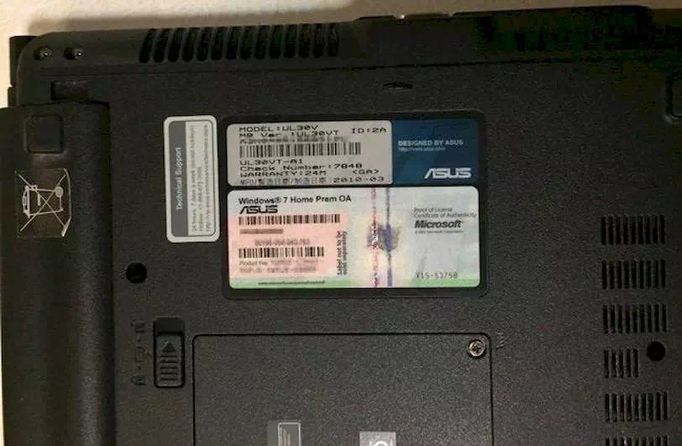
Desinstalar o reinstalar otras versiones de Windows requiere una clave de producto de Windows 7 o una clave de producto de Windows 8. En tal caso, deberá seguir diferentes pasos para encontrar la clave del producto.
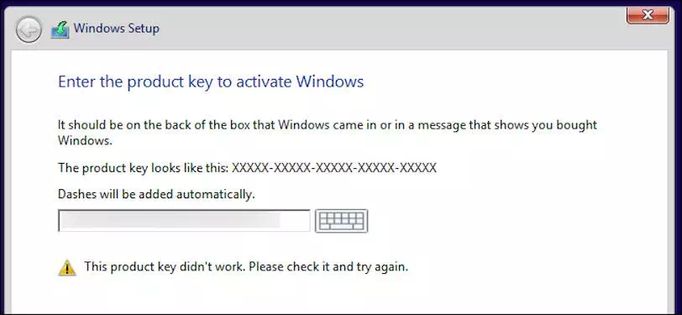
Clave de producto de aprendizaje de Windows
Tiene varias opciones para leer la clave de instalación de Windows 11 y Windows 10. Por un lado, puede obtenerlo desde el BIOS o el cargador de arranque de su dispositivo, pero también desde el símbolo del sistema. También puede usar un programa externo para ayudarlo a encontrar la clave de Windows.
Línea de comandos del visor para la clave de producto de Windows
La forma más fácil de ver su clave de producto de Windows es usar la línea de comando. Puede verlo con cmd, ya que Microsoft no tiene un programa o interfaz especial para este propósito.
La línea de comandos, también llamada símbolo del sistema o cmd, también le permite obtener información sobre la clave de Windows. Sin embargo, en las aplicaciones estándar de Windows, solo puede ver los últimos cinco dígitos del número de serie de Windows. Para hacer esto, siga estos pasos:
Abra el símbolo del sistema escribiendo símbolo del sistema o cmd en la búsqueda de Windows. Haga clic en el resultado de búsqueda apropiado. Si lo desea, también puede acceder a él escribiendo cmd en el cuadro de diálogo “Ejecutar”. En Windows 11, también puedes hacer este control desde la aplicación llamada Terminal. Puede hacer lo mismo con Windows PowerShell.
A continuación, escriba el comando slmgr /dli y confirme el texto presionando la tecla “Enter”.
Después de unos segundos, aparecerá automáticamente un cuadro de diálogo con los últimos cinco caracteres de la clave del producto:
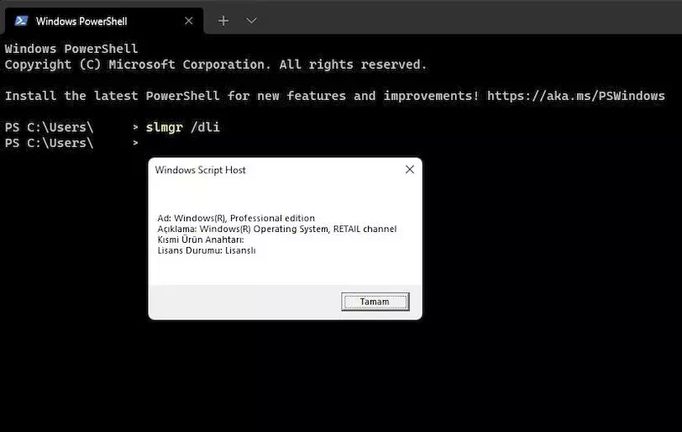
Aprender la clave de Windows desde BIOS
Si tu clave de Windows está registrada en la BIOS, el gestor de arranque de tu ordenador, podrás verla de forma rápida y sencilla gracias al programa PowerShell.
El primer paso para hacer esto es abrir Windows PowerShell escribiendo PowerShell en el cuadro de búsqueda. Luego ingrese el siguiente comando y confirme presionando la tecla “Enter”.
(Get-WmiObject -query 'select * from SoftwareLicensingService').OA3xOriginalProductKey
Si su clave de Windows está registrada en el BIOS, se lo mostrará.
Lector de claves de producto de Windows y Office
La forma más fácil de ver su clave de producto de Windows y Office es usar un programa. Dado que Microsoft no cuenta con una solución propia para este fin, existen otras empresas como zebNet y Nirsoft que han desarrollado herramientas para este fin. Programas como Windows Keyfinder y ProduKey leen su clave tanto del registro como del BIOS.